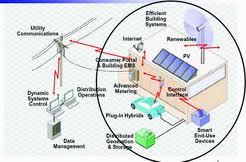بررسی منابع ورودی:
در اين آموزش نرم افزار پروتوس (قسمت چهارم) به بررسی برخی از منابع موجود در پانل generators پرداخته مي شود ، اين منابع که شامل منبع dc ، منبع سينوسی ، منبع پالس ،…. مي شوند ، در اکثر مواقع به عنوان ورودی مدار استفاده مي شود ، و پاسخ مدار نسبت به انها سنجيده مي شود . در پايان اين پست شما با طريقه راه اندازی واستفاده اين منابع اشنا مي شويد :
منبع ولتاژ dc
اولين منبع ، منبع ولتاژ dc ميباشد ، اين منبع مي توانيد يک ولتاژ dc را تامين کند ، مدار زير را در پروتوس رسم کنيد :
برای استفاده از اين منبع در پانل generators بر روی dc کليک کنيد و سپس در يک مکان از صفحه شماتيک کليک نماييد.مشاهده ميکنيد که منبع به موس اويزان ميشود ، ان را در مکانی مناسب بگذاريد.
سپس ان را با سيم به مدار متصل کنيد (موس را روی نقطعه مورد نظر از مدار ببريد ( مثبت led)، هنگامی که ايکون فلش موس به مداد تبديل شد ، بر روی نقطه کليک کنيد و مسير را تا منبع ادامه دهيد):
اکنون بر روی منبع کليک کنيد ( توجه کنيد که ولتاژ اين منبع نسبت به گراند اعمال ميشود ، بنابراين وجود گراند در مدار ضروری است) پنجره ای مانند زير باز مي شود ، تنظيمات را مطابق شکل اعمال کنيد:
ولتاژ منبع
در قسمت “ولتاژ منبع “، بايد ولتاژ مورد نياز نوشته شود ، در اين مدار با 3 ولت برای راه اندازی led موجود نياز داريم ، بنابراين در اين قسمت رقم 3 را وارد ميکنيم ، برای اعمال ولتاژ های کم در حد ميلی يا ميکرو از فرم اعشاری استفاده کنيد ، مثلا برای ايجاد 3 ميکرو ولت عدد 000003. وارد مي شود.
در اين پنجره امکان تغيير نوع منبع نيز وجود دارد ، کافی است در قسمت “نوع منبع ” يا “تنظيمات منابع ديجتالی ” منبع دلخواه را تيک بزنيد (در ادادمه با ديگر منابع اشنا مي شويم) قسمت “نام منبع ” نيز شامل نام منبع ميشود که مي توانيد ان را تغيير دهيد اخرين قسمت موجود نيز شامل امکاناتی برای مخفی کرد نتنظيمات و … مي شود که مي توانيد انها را امتحان کنيد بعد از وارد کردن عدد 3 بر روی ok کليک کنيد تا تنظيمات ذخيره شود ، اکنون بر روی play کليک کنيد تا شبيه سازی اغاز شود ، مشاهده مي کنيد که led روشن مي شود .
منبع سينوسی :
اين منبع را از پانل generators انتخاب کنيد و به صفحه اصلی بياوريد ، از پانل virtual instruments mode گزينه ی oscilloscope را انتخاب کنيد ( در مورد اسيلوسکوپ در بخش های بعدی بحث ميشود ، در اين قسمت هدف فقط مشاده شکل موج سينوسی است)
مدار شکل زير را ببنديد:
بر روی منبع کليک کنيد ، پنجره زير باز مي شود : در قسمت offset مقدار ولتاژ افست به ولت نوشته ميشود ( ولتاژ افست مقدار ولتاژ dc است که به شکل موج اضافه ميشود) در قسمت amplitude مقدار ولتاژ خروجی منبع مشخص ميشود ، شما ميتوانيد ولتاژ را برحسب vp يا vp-p يا vrms وارد کنيد در قسمت timing زمان تناوب موج نوشته ميشود ، در اين قسمت نيز شما ميتوانيد مقدار را بر حسب فرکانس يا زمان تناوب وارد کنيد در قسمت delay مقدار تاخير شکل موج مشخص ميشود ، در اين قسمت نيز ميتوانيد تاخير را برحسب زمان يا زاويه وارد کنيد. در قسمت damping factor مقدار فاکتور دمپ تامين مي شود
شبیه سازی
مقادير موجود در شکل بالا را وارد کنيد و شبيه سازی را اغاز نماييد مشاده ميکنيد که شکل موجی با فرکانس 100 هرتز و ولتاژ 5.35 ولت روی اسيلوسکوپ نمايش داده ميشود . منبع پالس : از اين منبع معمولا برای ايجاد پالس ورودی شمارنده ها و … استفاده ميشود ، با استفاده از اين منبع ميتوانيد پالس های با زمان تناوب دلخواه ايجاد کنيد ،برای استفاده از اين منبع مدار زير را رسم کنيد :
بر روی منبع دوبار کليک کنيد ، پنجره ای مانند زير باز مي شود : در قسمت initial voltag مقدار سطح صفر پالس معين ميشود . در قسمت pulsed voltage مقدار ولتاژ سطح يک پالس مشخص ميشود . در قسمت start زمان شروع پالس معين ميشود . در قسمت rise / fall time زمان نزول وصعود پالس مشخص ميشود (در صورتی که اين زمان ها را زياد کنيد پالس مربعی به مثلثی نزديک ميشود). در قسمت pulse width پهنای پالس ( pw) معين ميشود ( اين مورد مشخص ميکند که چه سطحی از پالس 0 و چه سطحی 1 باشد ) در قسمت frequency زمان تناوب پالس معين ميشود . تنظيمات را مطابق شکل انجام ديد و بعد از ok کردن اين پنجره و اجرای شبيه سازی نتيجه راببينيد.
منبع توان :
ايت منبع فقط يک پالس با دامنه و زمان و صعود و نزول دلخواه ايجاد مي کند ، موارد کار برد اين پالس برای ارزيابی سرعت مدار می باشد ، در صورتی که روی اين منبع دوبار کليک کنيد پنجره زير به نمايش در می ايد :
تنظيمات اين منبع نيز مانند منابع ديگر مي باشد ، در قسمت initial و pulsed مقدار حداقل و حداکثر دامنه پالس نوشته مي شود . در قسمت بعدی نيز شروع و پايان زمان صعود و نزول نوشته مي شود ، برای ديدن خروجی ، مانند منبه سينوسی رفتار کنيد .
منيع SFFM:
اين منبع همانطور که از نامش پيداست دو سيگنال را باهم ترکيب ميکند و به خروجی ميدهد ، يکی از اين منابع را به سند شماتيک بياوريد و روی ان دوبار کليک کنيد ، تنظيمات پنجره باز شده را مانند زير وبرايش کنيد :
برای ديگر قله ها نيز همين کار را انجام دهيد
برای ديدن خروجی اين منبع نيز مانند منابع قبلی از اسيلوسکوپ استفاده کنيد . کار با ديگر منابع شبيه به منابع بالا است و از گفتن انها در اين سمت صرف نظر مي شود .
در پنجره بالا offset مقدار سطح dc اضافه شده به ولتاژ است همچنين amplitude دامنه ولتاژ هر دو شکل موج را مشخص ميکند. Carrer , single freq نيز فرکانس سيگنال اصلی وسيگنال حامل ميباشد و گزينه ی modulation index مشخص کننده ضريب مدولاسيون است . برای ديدن شکل موج اين منبع از اسيلوسکوپ استفاده کنيد .
منبع Pwlin :
توسط اين منبع شما ميتوانيد شکل موج خروجی را بدون داشتن اطلاعات فنی لازم توسط کشيدن شکل تعيين کنيد . برای کشيدن شکل موج موس را به قسمت time/voltages (منحنی ) ببريد و در مکان مورد نظر (که قله شکل موج در انجاست کليک